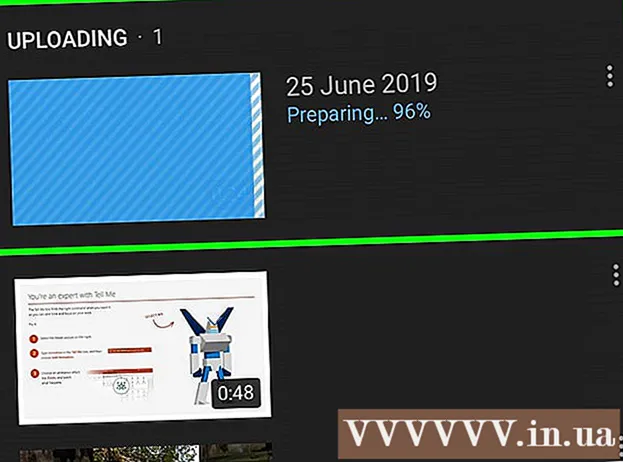लेखक:
Monica Porter
निर्मितीची तारीख:
17 मार्च 2021
अद्यतन तारीख:
27 जून 2024

सामग्री
फोटोग्राफरना फ्लिकर आवडतात कारण ते विविध फोटो सामायिकरण पर्यायांसह एक व्हायब्रंट सोशल नेटवर्क आहे. फ्लिकरमध्ये बरीच वैशिष्ट्ये आहेत, त्यामुळे फोटो अपलोड करणे यासारख्या भासणारी सामान्य कार्ये कशी करावीत हे जाणून घेणे आपल्यास अवघड आहे. सुदैवाने, आपल्याला काही मौल्यवान टिप्स माहित असल्यास फ्लिकरकडून फोटो अपलोड करणे खूप सोपे आहे. हे करण्यासाठी, आपल्याला संगणक वापरण्याची आवश्यकता आहे कारण मोबाइल अॅप्समध्ये ही वैशिष्ट्ये नाहीत.
पायर्या
3 पैकी 1 पद्धतः आपल्या फोटोस्ट्रीम वरून फोटो डाउनलोड करा
आपल्या फ्लिकर खात्यात साइन इन करा. वेब ब्राउझरमध्ये फ्लिकर वेबसाइट उघडा आणि नंतर आपल्या वापरकर्तानाव आणि संकेतशब्दासह लॉग इन करा.

आपण डाउनलोड करू इच्छित फोटो निवडा. प्रतिमा दोन ठिकाणी उपलब्ध असेल:- आपले सर्व फोटो पाहण्यासाठी “कॅमेरा रोल” क्लिक करा. जेव्हा आपण प्रतिमेवर क्लिक करता, तेव्हा प्रतिमा स्क्रीनच्या तळाशी असलेल्या "स्टॅक" डाउनलोडमध्ये जोडली जाते. रांगेत अधिक चित्रे जोडण्यासाठी, प्रतिमा जोडल्याच्या तारखेच्या पुढे “सर्व निवडा” क्लिक करा.
- आपण आपले फोटो संचयित करण्यासाठी फ्लिकर अल्बम वापरत असल्यास आणि संपूर्ण अल्बम डाउनलोड करू इच्छित असल्यास, "अल्बम" क्लिक करा, त्यानंतर आपण डाउनलोड करू इच्छित फोटोंचा संच निवडा.

स्क्रीनच्या तळाशी असलेल्या “डाउनलोड” वर क्लिक करा. आपण रांगेत जोडलेल्या प्रतिमा डाउनलोड केल्या जातील. आपण निवडलेल्या प्रतिमांच्या संख्येवर आधारित आणखी एक संदेश पॉप अप होईल:- आपण एखादी प्रतिमा निवडल्यास, संदेश “डाउनलोड करा 1 फोटो” असे करेल. आपल्या संगणकावर सेव्ह स्थान निवडण्यासाठी संदेश बॉक्स क्लिक करा. डाउनलोड सुरू होईल.
- जर आपण एकाधिक प्रतिमा (किंवा संपूर्ण अल्बम) निवडल्या असतील तर संदेश “डाऊनलोड पिन” असे म्हणेल. एकच संग्रहण तयार करण्यासाठी संदेश क्लिक करा, त्यानंतर सेव्ह करण्यासाठी फोल्डर निवडा. एकदा आपण डाउनलोड करणे समाप्त केले की, झिप फाइल उघडा.
- विंडोजवर, झिप फाईलवर डबल-क्लिक करा, त्यानंतर प्रतिमा काढण्यासाठी "एक्सट्रॅक्ट" क्लिक करा.
- मॅकवर, वापरकर्ते वर्तमान फोल्डरमध्ये प्रतिमा काढण्यासाठी एका झिप फाइलवर डबल-क्लिक करू शकतात.
3 पैकी 2 पद्धत: दुसर्याच्या फोटोस्ट्रीममधून फोटो अपलोड करा

आपण डाउनलोड करू इच्छित फ्लिकर फोटो उघडा. सर्व वापरकर्त्यांना प्रतिमा डाउनलोड करण्याची परवानगी नाही. प्रतिमेच्या खालच्या उजवीकडे खाली बाण असल्यास, प्रतिमा डाउनलोड करण्यासाठी उपलब्ध आहे.
प्रतिमेच्या आकाराकरिता पर्याय पाहण्यासाठी खाली बाणावर क्लिक करा. डाउनलोड करण्यासाठी उपलब्ध प्रतिमा आकारांची एक छोटी यादी दिसेल. आपण अधिक पर्याय पाहू इच्छित असल्यास, “सर्व आकार पहा” क्लिक करा.
- रिझोल्यूशन जितके जास्त असेल तितकी मोठी प्रतिमा.
- मोठे रिझोल्यूशन उपलब्ध नसल्यास ते असे होऊ शकते कारण फोटो मूळतः छोटा आहे किंवा मालकाने पूर्ण आकार सामायिक न करणे निवडले आहे.
प्रतिमा आकार क्लिक करा आणि डाउनलोड दुव्यावर क्लिक करा. डाउनलोड दुवा "या फोटोचा मोठा 1024 आकार डाउनलोड करा" असं काहीतरी असेल, परंतु विशिष्ट सामग्री आपण निवडलेल्या प्रतिमांच्या आकारावर अवलंबून असते.
फाईल कोठे सेव्ह करायची ते निवडा. एक फोल्डर निवडा, त्यानंतर प्रतिमा डाउनलोड करण्यासाठी “जतन करा” क्लिक करा. जाहिरात
3 पैकी 3 पद्धत: गूगल क्रोमवर फ्लिकर डाउनलोडर वापरणे
फ्लिकर डाउनलोडर स्थापित करा. फ्लिकर डाउनलोडर एक विश्वासार्ह अनुप्रयोग आहे जो आपल्याला फ्लिकरवर फोटो शोधण्यास आणि डाउनलोड करण्यास अनुमती देतो. अॅप मॅक, विंडोज आणि लिनक्स ऑपरेटिंग सिस्टमवर चालतो, परंतु आपल्याला Google Chrome ब्राउझरची आवश्यकता आहे.
- Chrome वेब स्टोअर उघडा आणि फ्लिकर डाउनलोडर शोधा.
- “Chrome मध्ये जोडा” क्लिक करा आणि “अॅप जोडा” क्लिक करुन पुष्टी करा.
Chrome वर फ्लिकर डाउनलोडर चालवा. Chrome च्या अॅड्रेस बारमध्ये टाइप करा
Chrome: // अॅप्स वर क्लिक करा आणि क्लिक करा ↵ प्रविष्ट करा. फ्लिकर डाउनलोडर चिन्हावर क्लिक करा.
शोध सुरू करण्यासाठी घराच्या चिन्हावर क्लिक करा. शोध क्षेत्रात, एक कीवर्ड / विषय, वापरकर्तानाव किंवा फ्लिकर गट नाव प्रविष्ट करा. शोध प्रारंभ करण्यासाठी भिंगकाच्या चिन्हावर क्लिक करा.
डाउनलोड करण्यासाठी चित्रे निवडा. आपण वापरकर्ते किंवा गट शोधत असाल तर निकाल पाहण्यासाठी अॅपच्या शीर्षस्थानी “लोक” किंवा “गट” क्लिक करा. आपण कीवर्ड / विषयाद्वारे शोध घेत असल्यास, टॅब "फोटो" ठेवा आणि परिणामांद्वारे ब्राउझ करा.
- प्रलंबित प्रतिमांच्या स्टॅकमध्ये जोडण्यासाठी प्रतिमेवर क्लिक करा. आपण आपला विचार बदलल्यास, रद्द करण्यासाठी पुन्हा फोटोवर क्लिक करा.
- शोध परिणामांमध्ये आपण पाहिलेले सर्व आकार निवडण्यासाठी प्रतिमेच्या खाली असलेल्या स्क्वेअर चिन्हावर क्लिक करा.
डाउनलोड करणे प्रारंभ करण्यासाठी बाण चिन्हावर क्लिक करा. स्क्रीनच्या तळाशी एक फाईल आकार निवडा (“मूळ” मूळ प्रतिमा आहे - उच्चतम गुणवत्ता उपलब्ध आहे) नंतर सेव्ह फोल्डर निवडण्यासाठी “फोल्डर निवडा” क्लिक करा. “ओके” क्लिक करा, त्यानंतर डाउनलोड सुरू करण्यासाठी बाणावर क्लिक करा.
- प्रत्येक प्रतिमा स्वतंत्रपणे लोड होईल, म्हणून आपल्याला कोणत्याही फायली अनझिप करण्याची आवश्यकता नाही.
- आपण डाउनलोड करण्यासाठी वापरकर्त्याने छायाचित्र मूळ आकार चालू न केल्यास, फ्लिकर डाउनलोडर शक्य तितके उत्तम प्रतीचे फोटो शोधेल आणि डाउनलोड करेल.
चेतावणी
- दुसर्या व्यक्तीची प्रतिमा व्यावसायिक हेतूंसाठी वापरणे बेकायदेशीर आहे, जोपर्यंत चित्र सार्वजनिक डोमेनमध्ये अधिकृत नाही. आपण केवळ क्रिएटिव्ह कॉमन्स परवान्याअंतर्गत असलेल्या प्रतिमा वापरावी.एखादा फोटो सार्वजनिक डोमेनमध्ये असल्याचे आपण ठरवू इच्छित असल्यास, फ्लिकरवर फोटो उघडा, फोटो घेतल्याच्या तारखेच्या आधी प्रमाणपत्र संदेश वाचा आणि प्रमाणपत्र प्रकाराबद्दल अधिक वाचण्यासाठी दुव्यावर क्लिक करा. फक्त